Matikan Tombol Filter di PC Windows 11 Anda dengan cepat baik dari Pengaturan atau Panel Kontrol dan dapatkan kembali akses ke keyboard Anda.
Pada Windows 11, keyboard dapat dikunci secara tidak sengaja oleh fitur yang disebut ‘Tombol filter’.Saat diaktifkan, setelah menerima input huruf pertama, keyboard Anda tidak akan menerima karakter lain hingga waktu tertentu berlalu.Selain itu, saat Anda menekan tombol, itu mungkin menghasilkan suara bip;itu sama tidak menyenangkannya dengan frustasi.
Fitur ini terutama difokuskan pada orang yang memiliki masalah mobilitas, seperti tremor tangan, di mana mereka mungkin menekan beberapa tombol lain secara berurutan alih-alih menekan satu tombol.Oleh karena itu, untuk mencegah hal ini, fungsi ‘Tombol filter’ hanya mengizinkan satu entri karakter dan kemudian mengunci keyboard selama jangka waktu tertentu untuk mencegah input penekanan tombol yang tidak disengaja.
Tombol filter dapat diaktifkan dengan menekan dan menahan tombol Shift pada keyboard Anda selama 8 detik.Meskipun sangat tidak mungkin Anda akan menahan tombol Shift pada keyboard Anda selama 8 detik dengan sengaja, itu masih bisa terjadi.Jika Anda cenderung menyimpan sesuatu di keyboard Anda sesekali, itu meningkatkan kemungkinan secara tidak sengaja memicu fitur di sistem Anda.
Jika Anda juga mengalami masalah yang sama pada PC Anda, jangan khawatir.Sangat mudah untuk mematikan fitur dan mendapatkan penggunaan biasa dari keyboard Anda kembali.Ada lebih dari satu cara untuk mematikan pengaturan, dan untuk kenyamanan Anda, kami akan menampilkan semuanya dalam panduan ini.
Matikan Tombol Filter dari Pengaturan
Menonaktifkan kunci filter adalah proses yang mudah.Selain itu, Anda tidak perlu berusaha lebih dari beberapa klik.
Untuk melakukannya, pertama, buka Start Menu dan klik ubin ‘Pengaturan’ yang ada di bawah bagian aplikasi yang disematkan.Atau, Anda juga dapat menekan tombol Windows + I bersamaan di keyboard untuk membuka aplikasi.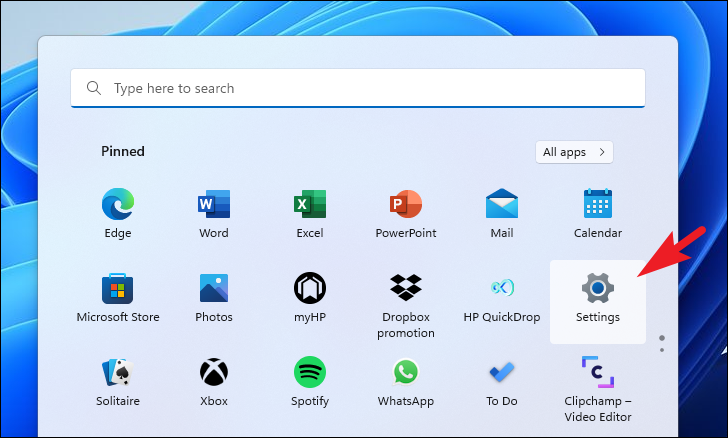
Kemudian, cari dan klik tab ‘Aksesibilitas’ yang ada di bilah sisi kiri jendela Pengaturan untuk melanjutkan.
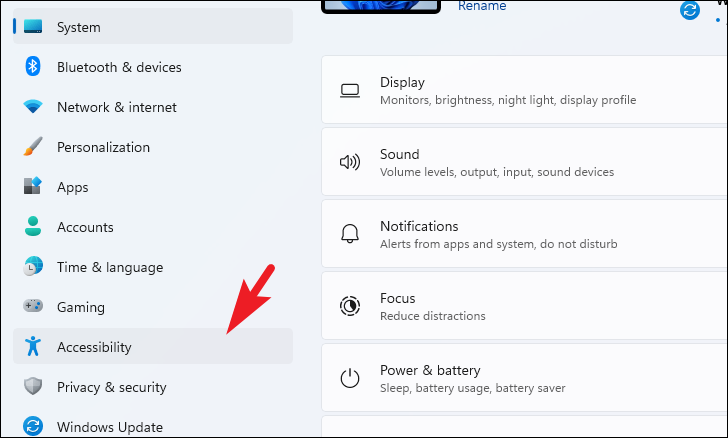
Selanjutnya, dari bagian kanan jendela, gulir ke bawah untuk mencari dan klik ubin ‘Keyboard’ yang ada di bawah bagian ‘Interaksi’ untuk melanjutkan.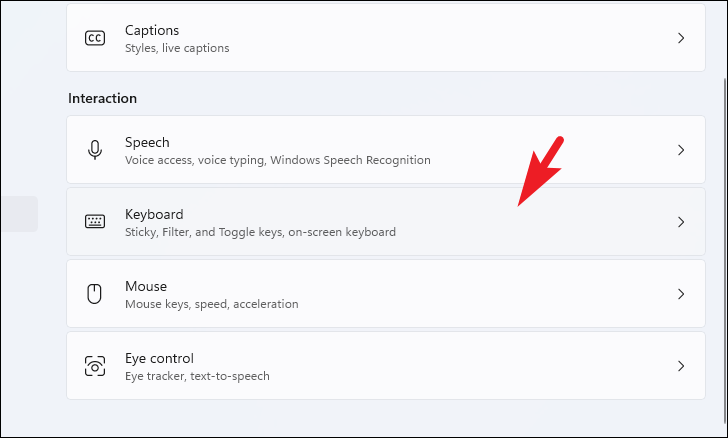
Setelah itu, ke bagian kanan layar, cari ubin ‘Kunci filter’ yang ada di bawah bagian ‘Tombol Lengket, Filter, dan Toggle’, dan klik sakelar sakelar untuk membawanya ke posisi ‘Mati’.
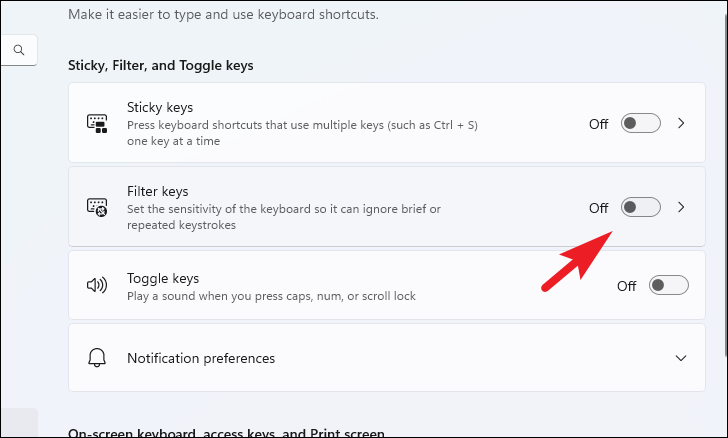
Sekarang, klik ubin ‘Kunci filter’ untuk melanjutkan dan mengubah pengaturannya.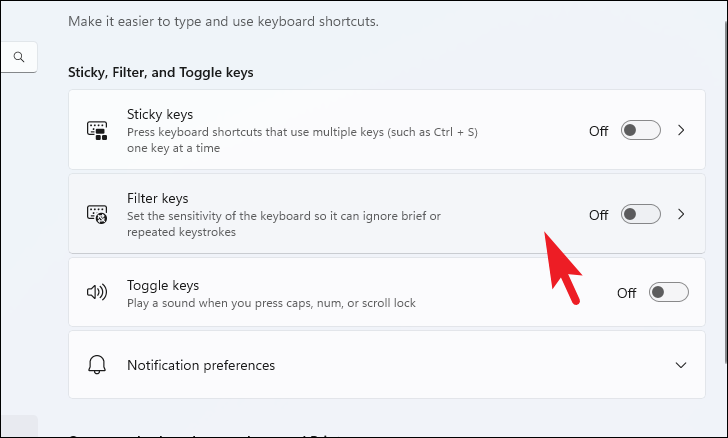
Pada layar berikutnya, temukan ubin ‘Pintasan keyboard untuk tombol Filter’ dan klik sakelar sakelar berikut untuk membawanya ke posisi ‘Mati’.Ini akan memastikan bahwa Anda tidak secara tidak sengaja memicu ‘Filter keys’ di sistem Anda.
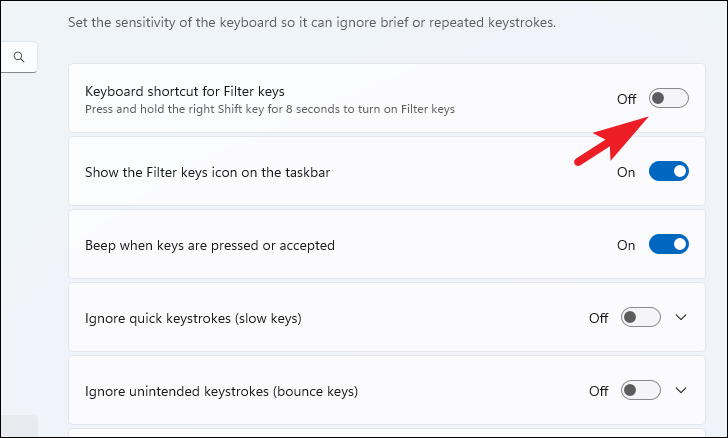
Matikan Tombol Filter dari Panel Kontrol
Jika karena alasan tertentu, Anda tidak ingin menonaktifkan tombol Filter dari aplikasi Pengaturan (atau tidak bisa), Anda juga dapat menonaktifkannya dari Panel Kontrol.
Pertama, buka Start Menu dan ketik Control untuk melakukan pencarian.Kemudian, dari hasil pencarian, klik ubin ‘Control Panel’ untuk melanjutkan.

Atau, tekan tombol Windows+R bersamaan pada keyboard Anda untuk membuka utilitas Run.Kemudian, ketik control di kotak teks yang ada di jendela dan tekan Enter pada keyboard Anda untuk membuka Control Panel di layar Anda.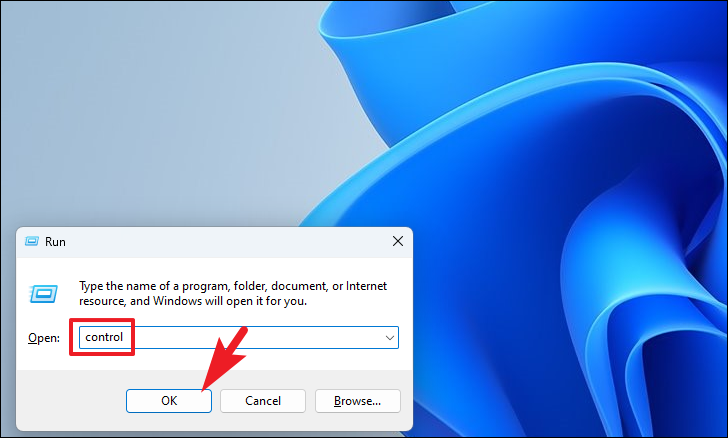
Kemudian, dari jendela Control Panel, cari dan klik ubin atau kategori ‘Ease of Access Center’ untuk melanjutkan.
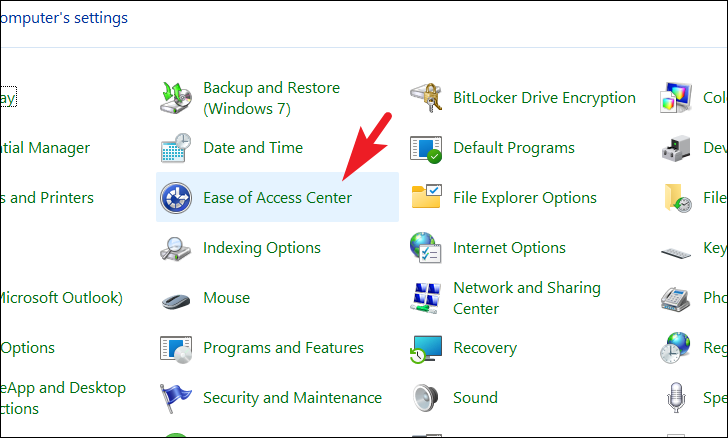
Pada layar berikutnya, cari dan klik opsi ‘Jadikan keyboard lebih mudah digunakan’ yang ada di bawah bagian ‘Jelajahi semua pengaturan’ untuk melanjutkan.
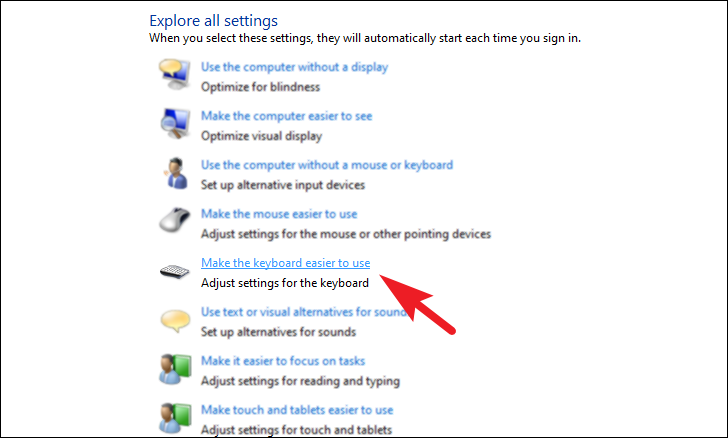
Kemudian, klik pada kotak centang sebelum opsi ‘Kunci filter’ yang terletak di bawah bagian ‘Buat lebih mudah untuk mengetik’ untuk menghapus centangnya.Setelah tidak dicentang, klik tombol ‘Terapkan’ yang ada di bagian bawah jendela untuk menerapkan perubahan, dan klik tombol ‘OK’ untuk menutup jendela.
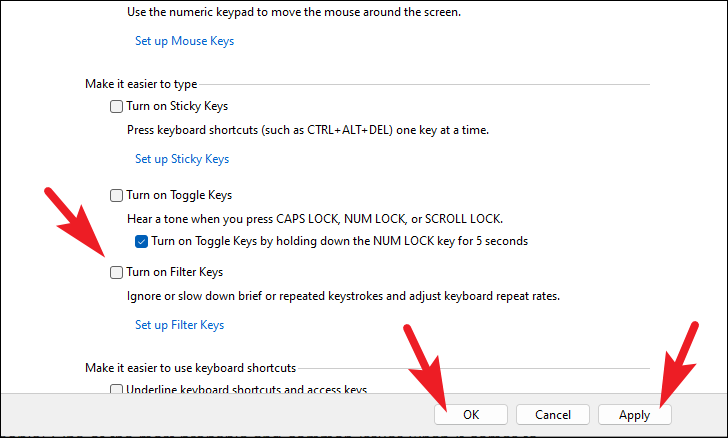
Ini dia, teman-teman!Salah satu masalah yang paling mungkin terjadi di balik keyboard yang terkunci adalah tombol filter yang dihidupkan.Nah, jika Anda menghadapi masalah ini kapan saja di masa depan, sekarang Anda tahu cara mengatasinya.
